Здравствуйте, уважаемые читатели сайта computerhom.ru. Если у вас вдруг возник вопрос на тему — как полностью удалить браузер опера с компьютера?
То вы можете ознакомиться с простой и доступной инструкцией — как полностью удалить браузер опера.
Браузер опера можно удалить несколькими способами.
Первый способ удаления — через операционную систему windows.
Второй способ удаление оперы через программу revo uninstaller pro.
В этой инструкции я расскажу о каждом способе, а вы решите каким способом вам лучше всего воспользоваться.
Начну инструкцию я с удаления оперы с первого способа.
Итак, приступим к изучению материала…
Способ №1 удаление оперы в windows
Что мне очень нравится в данном способе, так это то, что удаление происходит без сторонних программ.
Но есть не большой минус — остаются записи в реестре после удаления.
Открываем панель управления
Чтобы удалить оперу с компьютера, нам нужно перейти в панель управления windows:
- На своем компьютере или ноутбуке нажимаем клавиши «Ctrl + R».
После чего в левом нижнем углу экрана откроется окно «Выполнить». - В данном окошке вводим значение «control» и нажимаем кнопку «OK».
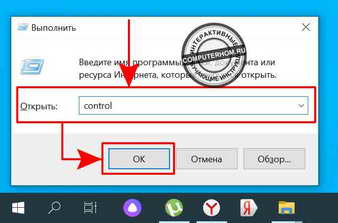
В следующем шаге у вас откроется панель управления компьютером.
- Здесь, вам нужно в правой части напротив строки «Просмотр», выбрать значение «Категория».
- Далее в разделе «Программы» нажимаем по ссылке «Удаление программы».

Удаление оперы с компьютера
После всех выполненных действий, у вас откроется окошко «Удаление программ».
- Итак, находим браузер оперу.
Затем наводим курсор мыши на оперу и один раз нажимаем правую кнопку мыши.
После чего у вас появится кнопка «Удалить», вот на нее и нажимаем.

После всех действий, на вашем устройстве откроется мастер установки оперы.
- Здесь вам нужно установить галочку в пункт «Удалить мои пользовательские данные Opera».
После чего нажимаем кнопку «Удалить».

Далее у вас откроется окошко, в котором вас попросят указать причину удаления.
Никакую причину указывать не нужно, просто нажимаем на кнопку «Удалить».

В последнем шаге, откроется окошко с предупреждением действительно ли мы хотим удалить браузер.
Чтобы продолжить и удалить оперу жмем кнопку «Да».
После чего браузер опера будет удален с вашего компьютера.
Вот и все…
На этом я заканчиваю первый способ удаления.
Чуть ниже вы можете посмотреть второй способ удаления оперы с компьютера.
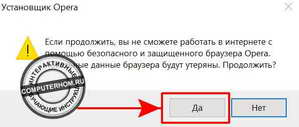
Способ №2 удаление оперы в программе revo uninstaller pro
С помощью данной программы, вы сможете полностью удалить оперу.
Это программка удаляет все следы при использовании оперы, очищает все оставшиеся записи в реестре после удаления.
Данную программку вы сможете скачать в интернете, ее там очень много.
Инструкция совместима с версиями программы от 4 — ой и выше.
Итак, приступим…
Поиск и удаление
- Запускаем программу «Revo uninstaller pro».
Затем в левом верхнем углу поиска, вводим «opera». - В результате поиска, вы увидите браузер опера.
- Для удаления наводим курсор мыши на оперу и один раз нажимаем правую кнопку мыши.
В раскрывшемся меню выбираем пункт «Удалить».
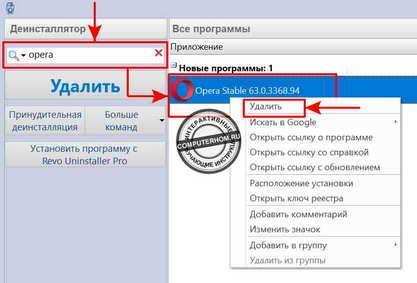
После чего откроется окошко «Установщик оперы».
- В этом шаге ставим галочку в пункт «Удалить мои пользовательские данные Opera».
После чего нажимаем кнопку «Удалить».

Далее откроется страничка с просьбой указать причину удаления.
Причину можно ни указывать, просто нажимаем на кнопку «Удалить».

Когда, вы нажмете на кнопку «Удалить», у вас откроется окошко с подтверждением на удаление оперы.
Для подтверждения нажимаем «Да».
После всех действий, начнется процесс удаления.
Процесс удаления займет около 10 — 30 секунд.
После удаления оперы, приступим к очистке оставшихся следов.
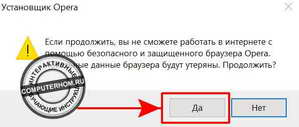
Удаление оставшихся следов
В программе «Revo uninstaller pro», ставим галочку в пункт «Продвинутый».
После чего нажимаем на кнопку «Сканировать».
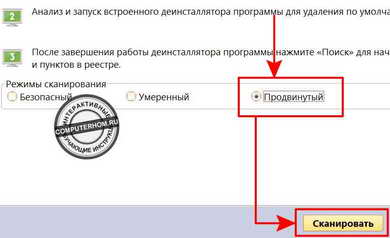
После сканирования, вы увидите оставшиеся следы после удаления оперы.
- Здесь вам нужно нажать на кнопку «Выбрать все».
После чего нажимаем кнопку «Далее».
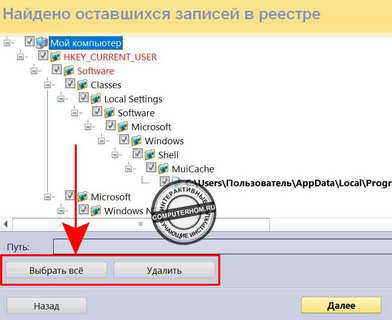
Когда вы нажмете кнопку «Далее», у вас откроется окошко с подтверждением на удаления.
Для подтверждения жмем «Да».
После нажатия кнопки «Да», найденные записи будут удалены, но не все.
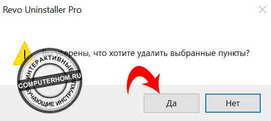
Во втором результате поиска, программа «Revo uninstaller pro» найдет последние оставшиеся записи, которые также нужно удалить.
- Итак, нажимаем кнопку «Выбрать все» — «Удалить».
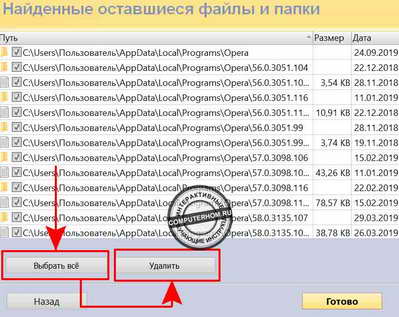
В процессе удаления откроется окошко с подтверждением на удаления.
Для подтверждения нажимаем кнопку «Да».
После всех выполненных действий, опера полностью будет удалена.
Вот и все…
Теперь вы знаете, как полностью удалить браузер опера с компьютера.
На этом я буду заканчивать инструкцию, всем пока, удачи! До новых встреч на сайте computerhom.ru.
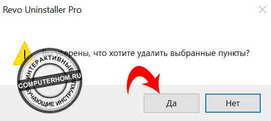
Вы можете оставить комментарии от своего имени, через соц. сервисы